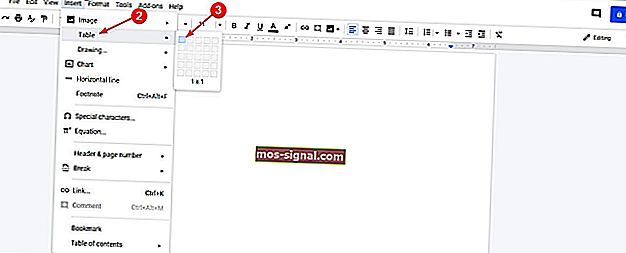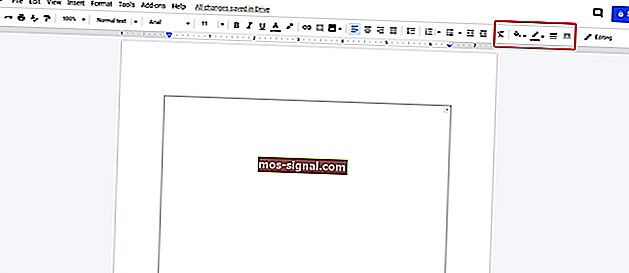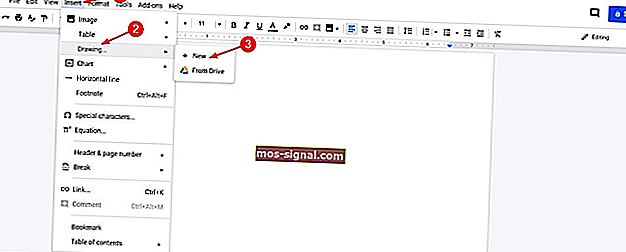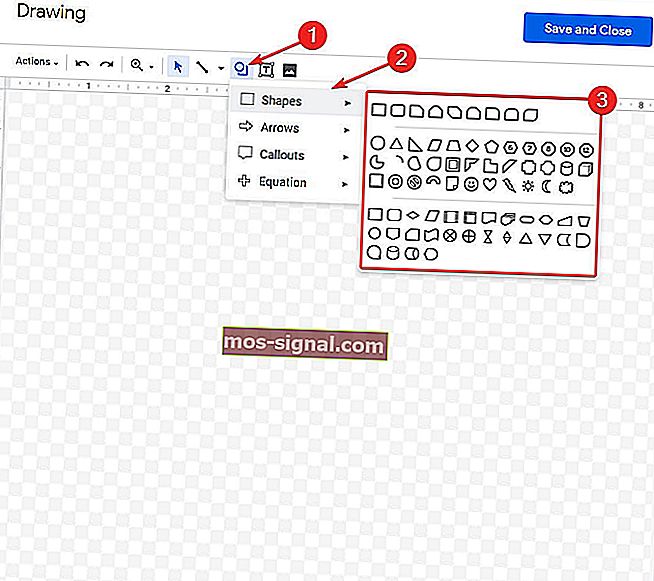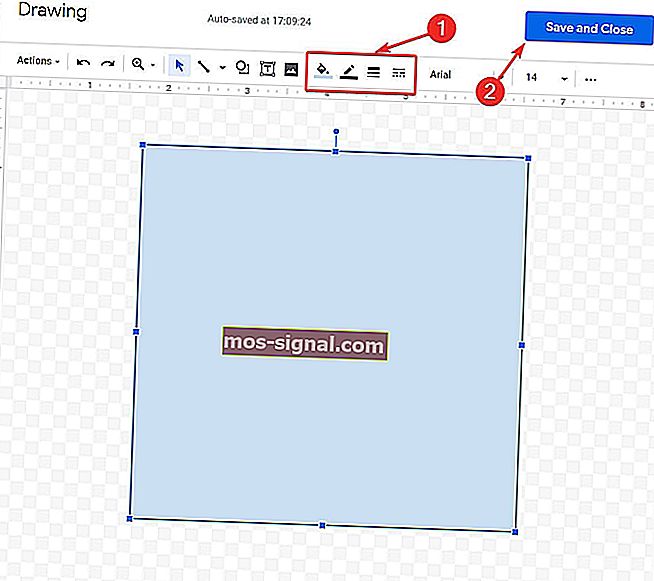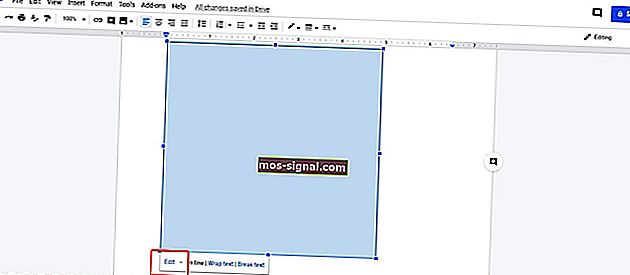3 sätt att skapa fantastiska gränser för Google Docs
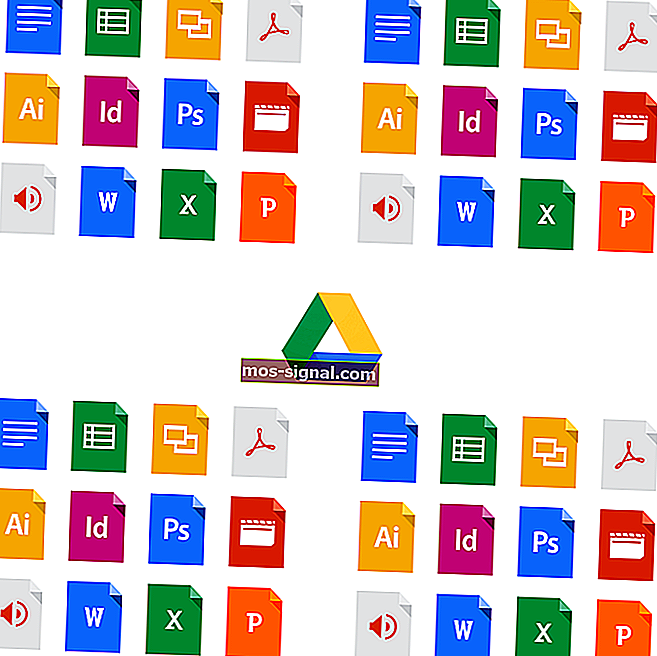
Dokument, ark och bilder är inte alltid enkla att ordna och hitta på en dator. Lösningen kommer från Google och den heter Google Docs.
Google Docs är en del av en gratis kontorssvit som tillhandahålls av Google inom Google Drive-tjänsten. Det inkluderar Google Sheets och Google Slides, och allt detta händer online.
Kontorspaketet är kompatibelt med Microsoft Office-filformat och det finns på flera plattformar inklusive Android, IOS, Blackberry, Windows, Chrome OS, och viktigast av allt är det tillgängligt som en webbapp.
Denna applikation gör det möjligt att skapa och redigera dokument online av flera användare i realtid.
Trots alla dess funktioner klagar många användare på bristen på ett gränsande verktyg. Om du behöver gränser för ett dokument finns det inte många alternativ och det är lite gimmicky process.
Hur kan jag lägga till sidgränser i Google Dokument?
Det enklaste sättet att lägga till en gräns är genom att skapa en 1 efter 1-tabell. För de flesta av projekten bör denna lösning fungera perfekt. Dessutom kan du skapa en ram genom att rita den eller genom att infoga en bildramfil i ditt dokument.
Under alla omständigheter, låt oss ta reda på hur du skapar gränser för ett Google-dokument.
Steg för att lägga till sidgränser i Google Dokument
Det första du bör göra är att kontrollera mallarna som appen erbjuder. Kanske passar en av dem i ditt projekt och du behöver inte skapa en ram manuellt.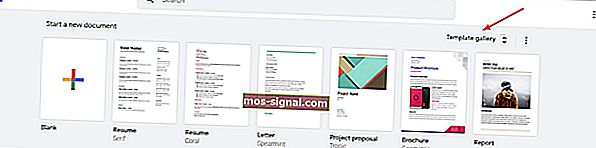
1. Skapa en 1 efter 1-tabell
Om ingen av mallarna är vad du behöver, kan vi gå vidare till att skapa gränsen:
- Gå till din Google Docs-sida och välj Tomt i Starta ett nytt dokument.

- Nu i meny klicka på Infoga> Tabell> 1 x 1.
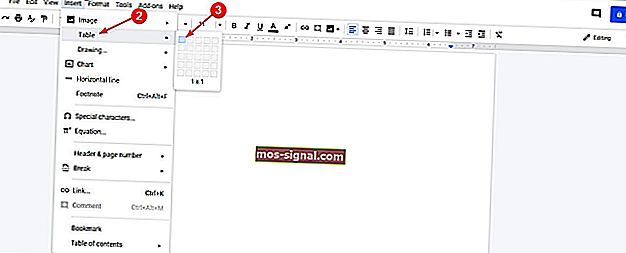
- Ändra storlek på cellen så att den passar dina behov.
- Överst till höger har du gränsalternativen: Bakgrundsfärg, Gränsfärg, Gränsbredd och Gränsstreck . Du kan ändra formatet på det sätt som du tycker passar.
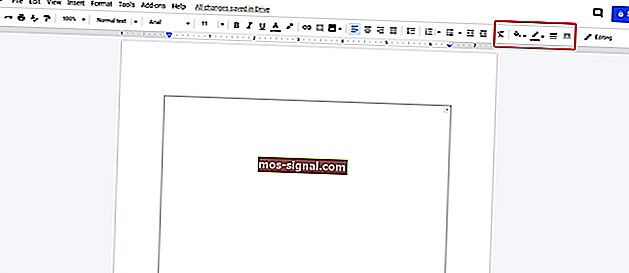
Det är allt. Du vet att du har en gräns på ditt dokument och du kan lägga till text, bilder och andra saker i cellen som skapades i steg 2.
- LÄS OCH: Du kan nu redigera i Google Docs och publicera på WordPress
2. Rita gränsen
Dessutom kan du också skapa samma ram från menyn Ritning:
- Gå till din Google Docs-sida och välj Tomt i Starta ett nytt dokument.

- I menyn klickar du på Infoga> Ritning> Ny.
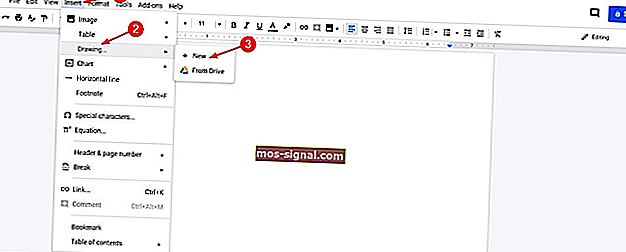
- I toppmenyn klickar du på Form> Former och väljer hur du vill att din kant ska se ut.
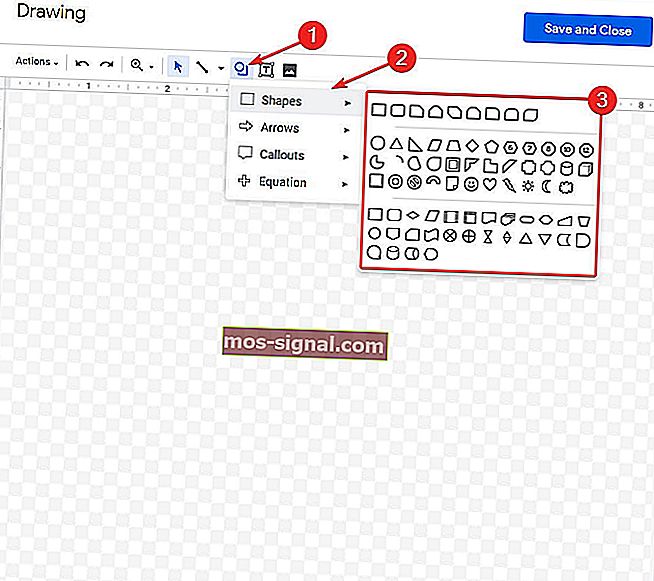
- När du väl skapat en form, en gräns meny visas och därifrån kan du formatera gränsen.
- I slutet klickar du på Spara och stäng .
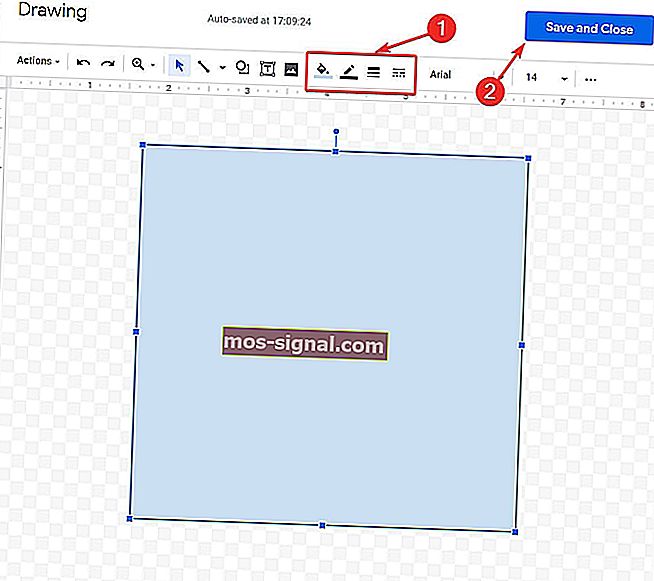
- Gränsen visas i ditt dokument.
- Om du vill ändra format efter att du har sparat klickar du på ramen i dokumentet så visas en meny. Klicka på Redigera .
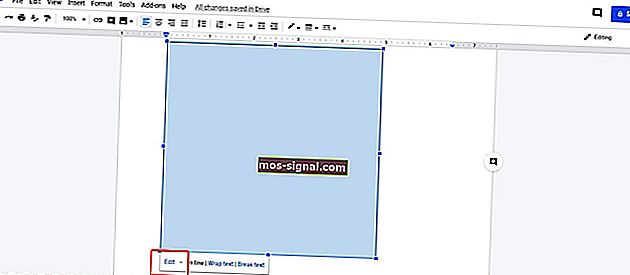
3. Sätt in en kantbildfil
I slutändan, om du inte är nöjd med resultatet, kan du alltid ladda ner och infoga en ram / rambildfil som bakgrund för dokumentet.
Var noga med att sträcka ut den, om det behövs, och upplösningen är tillräckligt hög. Efter det, sätt in en textram så är du klar.
- LÄS OCH: KORRIGERA: Det går inte att ladda filen på Google Dokument
Hoppas att de här lösningarna fungerade för dig. Om du har några andra förslag eller frågor, kontakta kommentarerna nedan så kommer vi se till att kolla in dem.